
Come esportare i risultati della deformazione come modello di compensazione dello stampo

Debbie Weng, Manager presso Technical Support Division, Moldex3D
Il metodo di compensazione dello stampo è una tecnica comune utilizzata per effettuare correzioni relativamente ai ritiri delle parti nello stampaggio a iniezione.
Con un valore di deformazione previsto, la cavità dello stampo può essere progettata leggermente più grande del prodotto reale per soddisfare meglio i criteri dimensionali.
Tuttavia, a causa della complessità del processo di stampaggio e del suo effetto sulla deformazione della parte, è difficile ottenere il cambiamento di quota dopo lo stampaggio e definire un valore di compensazione adeguato.
Per risolvere il problema, Moldex3D Studio consente agli utenti di esportare il modello deformato (o contro deformato Reverse warpage) con diversi formati di STL per ulteriori applicazioni. Inoltre, in combinazione con NX Global Deformation Format, è possibile eseguire il metodo di compensazione dello stampo.
E’ anche utile utilizzare il file STL controdeformato per un’opportuna simulazione di verifica del comportamento
I passaggi seguenti illustrano come esportare un modello deformato ed eseguire la compensazione dello stampo.
Passo 1. Dopo un'analisi di deformazione, passare a Pagina dei risultati e fare clic su Deformazione e passare alla scheda di destinazione, quindi fare clic su Esporta modello deformato dopo l'opzione di compensazione per esportare il risultato della deformazione.
I formati disponibili per l'esportazione includono il formato STL(ASCII),, STL(Binary),, CATIA RSO e NX Global Deformation.
Nota: Tutti i file esportati contengono i dati degli elementi mesh di superficie e le informazioni sulla deformazione e il loro kernel CAD associato. Per ottenere il profilo geometrico deformato, è necessario un ulteriore processo di trasferimento che verrà introdotto in questo articolo.
•Il file *.stl verrà esportato con le impostazioni del formato di file STL(ASCII) e STL(Binary).
•Il file *.rso verrà esportato con il formato di file che imposta il formato CATIA RSO.
•I file *.csv e *_Deformed.csv verranno esportati con l'impostazione del formato di file NX Global Deformation format.
Prima del passaggio 1. Definite la scala di deformazione con diversi tassi di compensazione della deformazione nelle direzioni XYZ.
Utilizzare la distanza sulla misurazione per verificare il ritiro lineare delle direzioni XYZ.
Quindi, seguire la percentuale di ritiro per compensare il modello.
Nel modello di dimostrazione come mostrato di seguito, il ritiro lineare della direzione X è dello 0,389%, la direzione Y è dello 0,404% e la direzione Z è dello 0,726%.
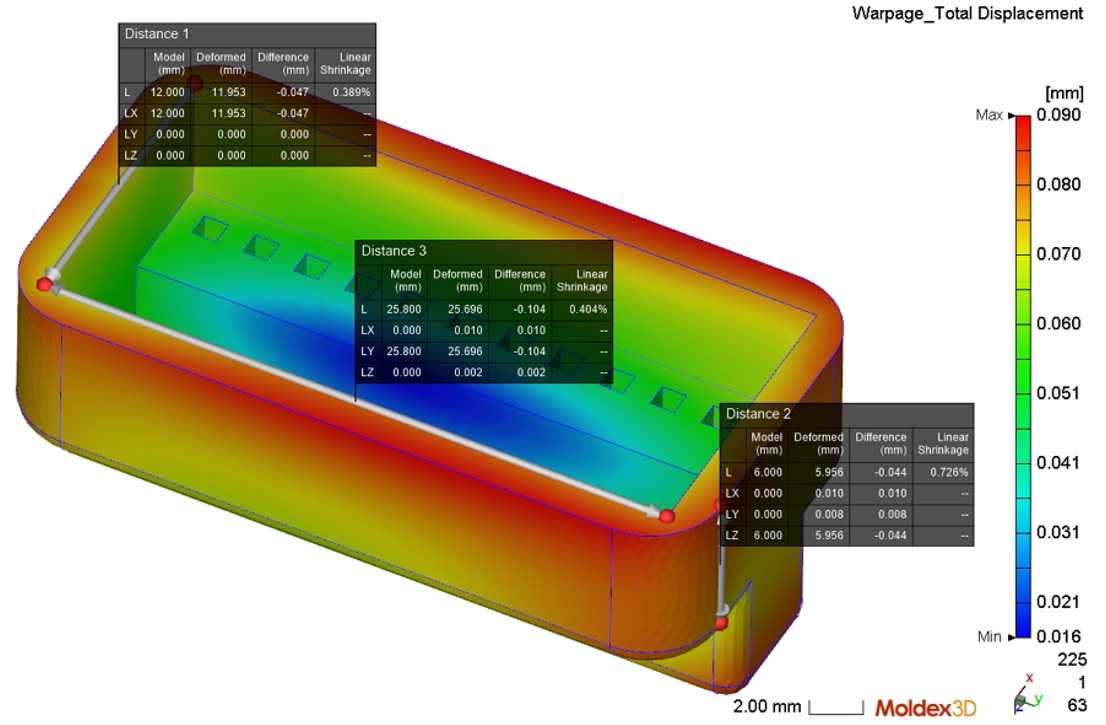
Passaggio 2. Per utilizzare la funzione Esporta modello deformato, selezionare il modello deformato dopo la compensazione con il formato come “NX Global Deformation format” per l’ambiente Siemens, e specificare il fattore di scala come "1".
Immettere anche il valore di compensazione stampo nelle direzioni XYZ che è il doppio della loro percentuale di ritiro lineare ottenuta in precedenza.
Quindi, specificare il nome del file e il percorso della cartella e far clic su Avvia per esportare il file.
Passaggio 3. Nell'interfaccia utente di NX, aprire prima il modello originale e avviare Deformazione globale con i passaggi: Menu → Modifica → Superficie → Deformazione globale. Scegli i punti dal file e fai clic su Seleziona Sheet Body per scegliere il modello originale, che verrà mostrato in arancione.
Passo 4. Importa e seleziona il tipo di file Points "*. File(*.*)" e importa i file *Warp.csv e *Warp_Deformed.csv. Impostate il corpo dei risultati come Compensato (Compensated) e definite il fattore di deformazione come 1.00. Quindi fare clic su Mostra risultati e OK.
Passo 5. Per esportare il modello deformato, attenersi alla seguente procedura: File → Esporta → STEP (in base al tipo di file richiesto). Utilizzare Oggetti selezionati in Dati da esportare, quindi fare clic sull'elenco dei modelli Sheet Body di deformazione globale e OK per esportare